石墨文档将两张图片并排放在一起的教程
时间:2023-09-07 11:39:59作者:极光下载站人气:41
石墨文档是一款在线协同编辑工具,它支持多人同时编辑一个文件,还支持随时保存编写的文件内容,这样用户就不用担心电脑卡顿或死机,造成辛苦编辑的内容消失的情况了,总的来说石墨文档软件是一款不错的办公软件,当用户用来编辑文档文件时,可以根据自己的需求在页面上插入图片来美化页面,可是有的用户对图片的排版有要求,例如有用户想要将页面上的两张图片并排放在一起,却不知道怎么来操作实现,一般情况下都是下上排放的,用户想要并排可以依次缩小两张图片来实现,详细的操作过程是怎样的呢,接下来就让小编来向大家介绍一下吧,希望用户能够从中获取到有用的经验。
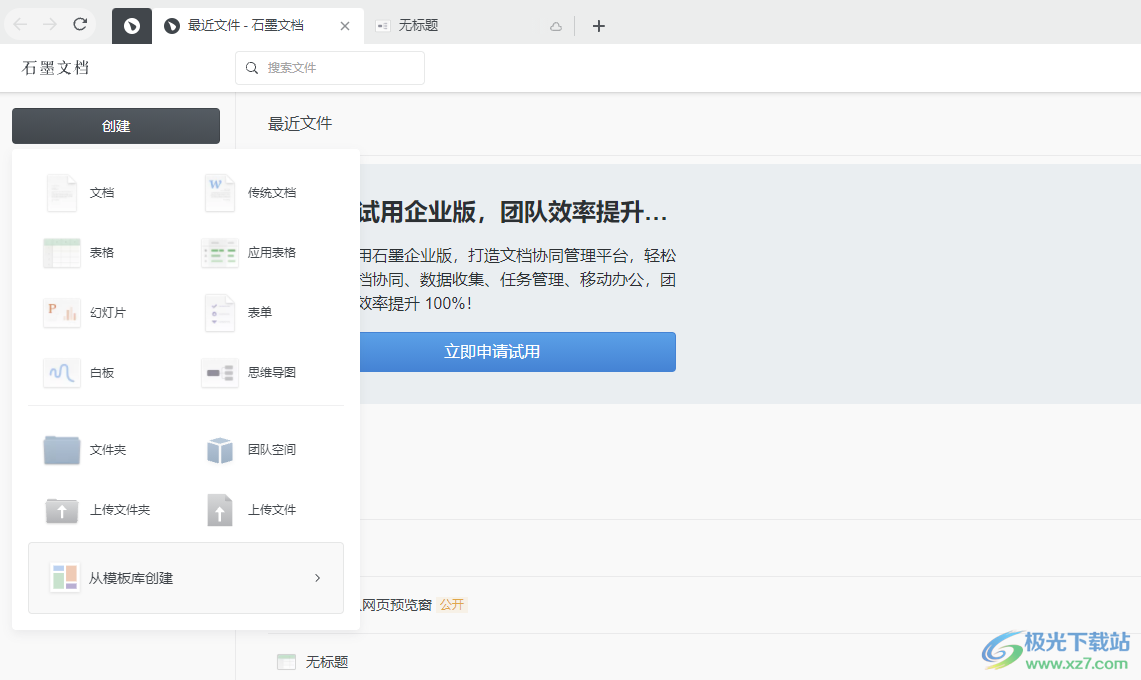
方法步骤
1.用户打开石墨文档软件,并来到主页上点击创建选项,在弹出来的面板中选择文档选项

2.页面发生切换,在显示出来的文档模板页面上,用户选择其中自己喜欢的模板
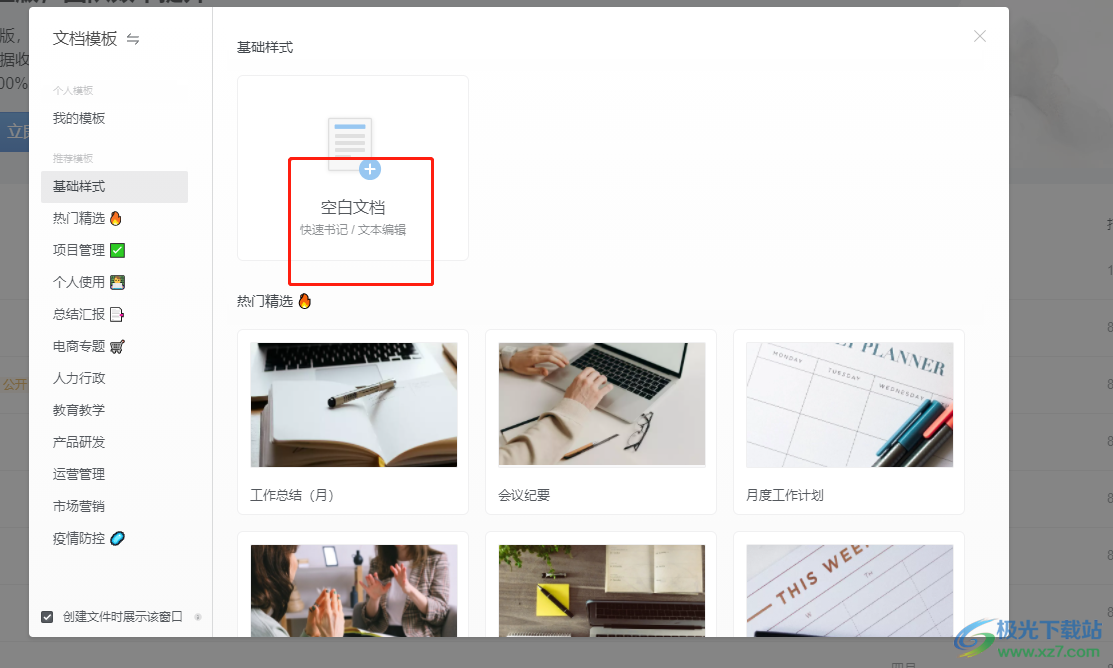
3.这时进入到文档的编辑页面上,用户在菜单栏中点击插入选项,将会弹出下拉选项卡
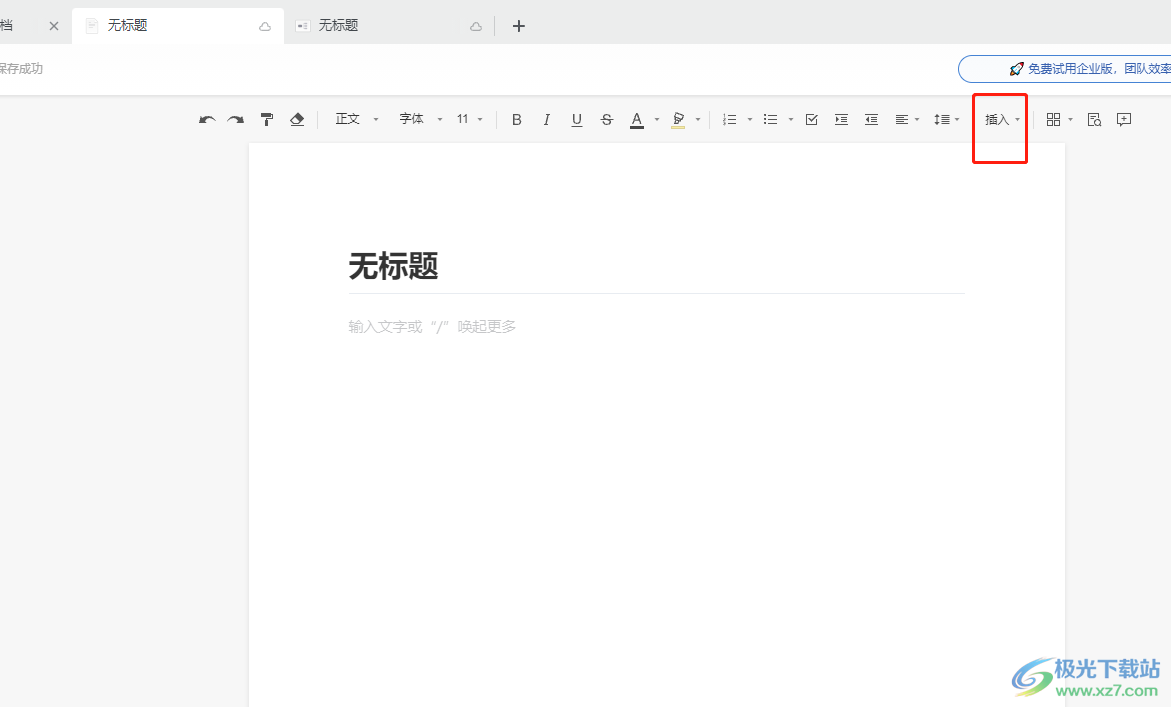
4.在下拉选项卡中,用户选择图片选项,可以看到右侧弹出来的功能选项,用户点击上传本地图片选项
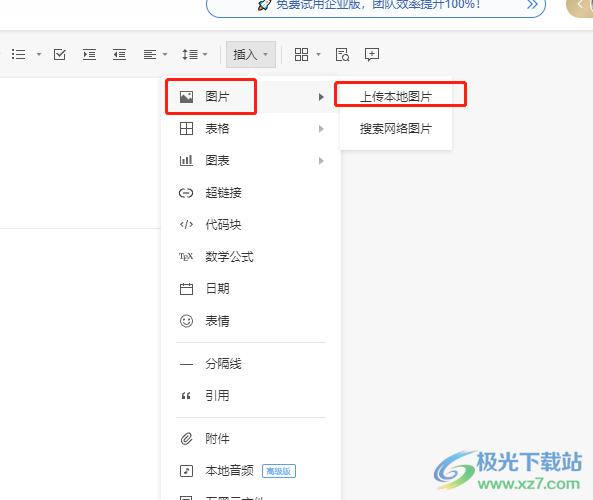
5.进入到文件夹窗口中,用户选择好两张图片后按下打开按钮

6.此时在页面上可以看到插入的两张图片是上下排放的,用户想要并排放在一起,就需要依次将图片缩小
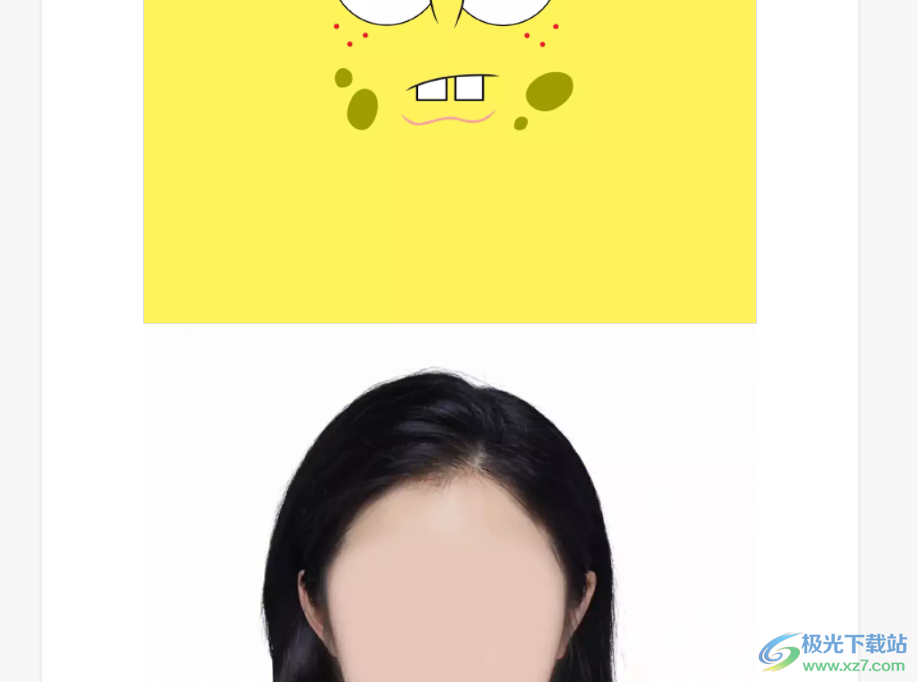
7.完成上述操作后,用户就会发现插入的两张图片已经并排放在一起了
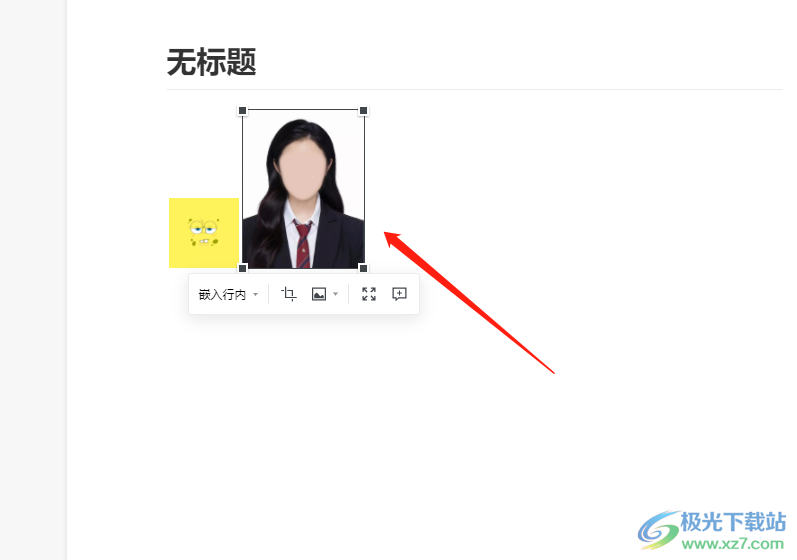
用户在使用石墨文档软件时,可以体验到强大功能带来的便利和好处,自己只需编辑需要的文件类型即可自动保存备用,当用户遇到上述问题上,简单的在页面上缩小插入的图片即可实现并排,因此有需要的用户可以来看看小编的教程,一定可以成功将两张图片并排的。
相关推荐
相关下载
热门阅览
- 1百度网盘分享密码暴力破解方法,怎么破解百度网盘加密链接
- 2keyshot6破解安装步骤-keyshot6破解安装教程
- 3apktool手机版使用教程-apktool使用方法
- 4mac版steam怎么设置中文 steam mac版设置中文教程
- 5抖音推荐怎么设置页面?抖音推荐界面重新设置教程
- 6电脑怎么开启VT 如何开启VT的详细教程!
- 7掌上英雄联盟怎么注销账号?掌上英雄联盟怎么退出登录
- 8rar文件怎么打开?如何打开rar格式文件
- 9掌上wegame怎么查别人战绩?掌上wegame怎么看别人英雄联盟战绩
- 10qq邮箱格式怎么写?qq邮箱格式是什么样的以及注册英文邮箱的方法
- 11怎么安装会声会影x7?会声会影x7安装教程
- 12Word文档中轻松实现两行对齐?word文档两行文字怎么对齐?

网友评论